2023-07-16 09:13
360极速浏览器怎么清除痕迹?360极速浏览器清除痕迹教程
360极速浏览器可以为用户带来飞一般的上网体验,深受无数用户的信赖与支持,但是有些用户在使用360极速浏览器的时候不知道怎么清除痕迹,这款软件设置的功能是很丰富多样的,现在就来了解一下怎么清除痕迹吧。
360极速浏览器怎么清除痕迹?
方法一:
1、打开360极速浏览器,鼠标点击【清除痕迹】。
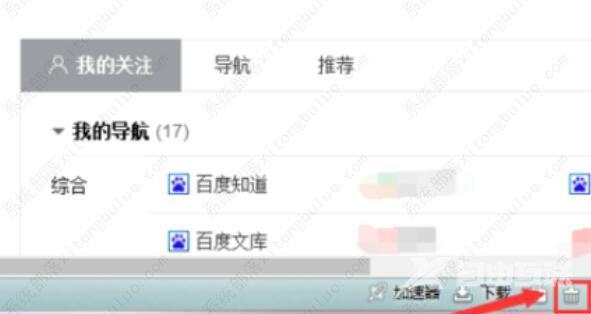
2、清除浏览数据,这次是全选清除式,也可根据需求选择部分清除历史的记录,点击【清除】按钮。
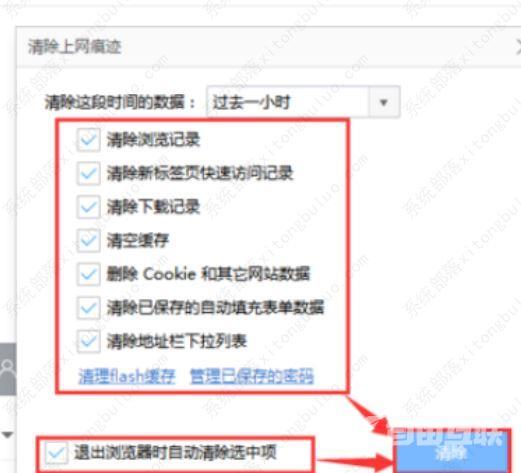
3、点击清除按钮后,可看到【正在清除……】,清除完成后,【关闭】就行。
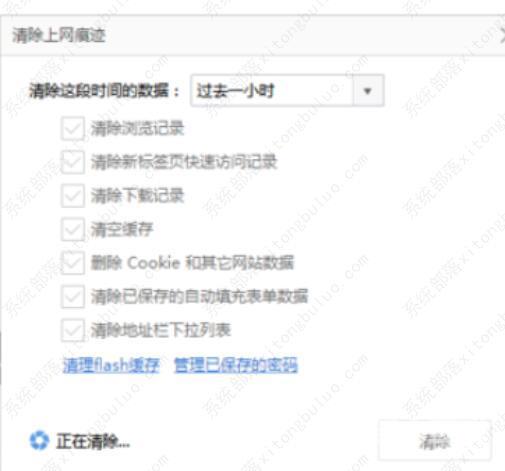
方法二:
1、打开360极速浏览器,右上角处鼠标点击【历史记录】。
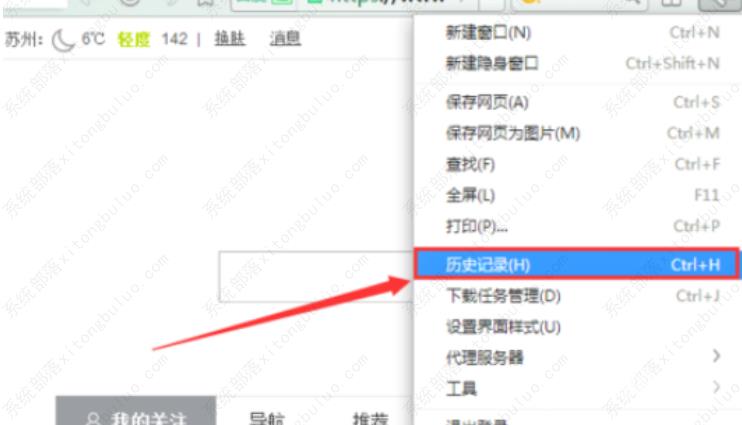
2、在历史记录的页面中,选择【清除此页】或者【清除更多】。根据需求选择,若每天都在清除的选择清除此页即可,假如电脑从未清除过历史记录的,则要选择清除更多。
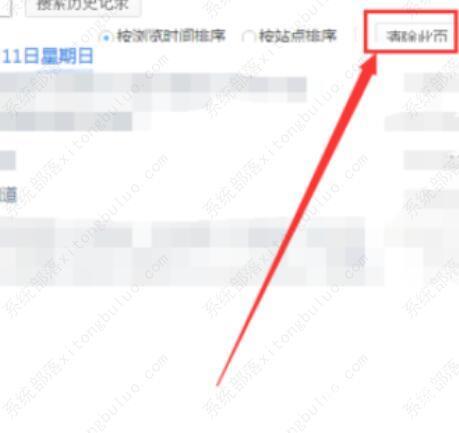
3、点击清除此页弹出的对话框里提示:是否需要删除全天的记录,点击【确定】就可以对天的记录全部删除完成。

阅读本文的人还阅读:
360驱动大师温度监控怎么关?360驱动大师温度监控关闭方法
谷歌浏览器怎么禁用cookie?谷歌浏览器cookie设置教程
Chrome浏览器内置翻译功能无法使用怎么办?小编一招教你一键恢复!